フィルタを使った検索結果の絞り込みと並び替え
YouTube で動画を検索した時に、検索結果をフィルタを使ってアップロード日や時間などで検索結果を絞り込むことができます。また動画の検索結果の並び替え方法を指定することもできます。ここでは YouTube でフィルタを使った検索結果の絞り込みと並び替えの方法について解説します。
(2022 年 04 月 12 日公開 / 2022 年 11 月 04 日更新)
検索結果をフィルタする
YouTube でキーワードを指定して動画を検索した場合、検索結果はフィルタを使って絞り込むことができます。例として「絵本」で検索した結果をフィルタしてみます。
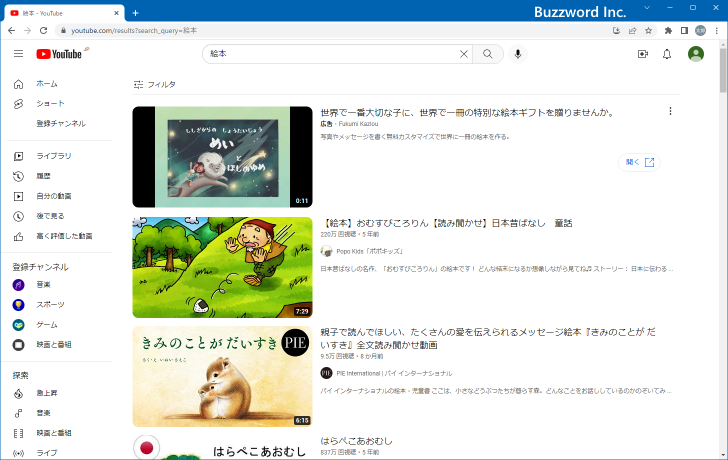
フィルタを使用する場合は検索結果の画面左上に表示されている「フィルタ」をクリックして下さい。
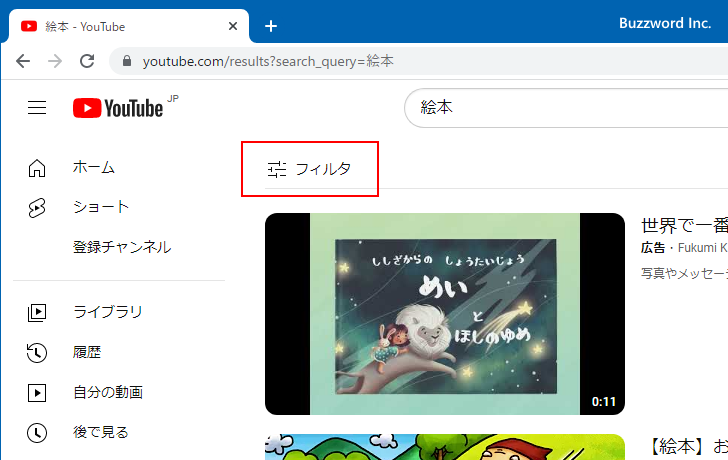
フィルタの設定画面が表示されます。
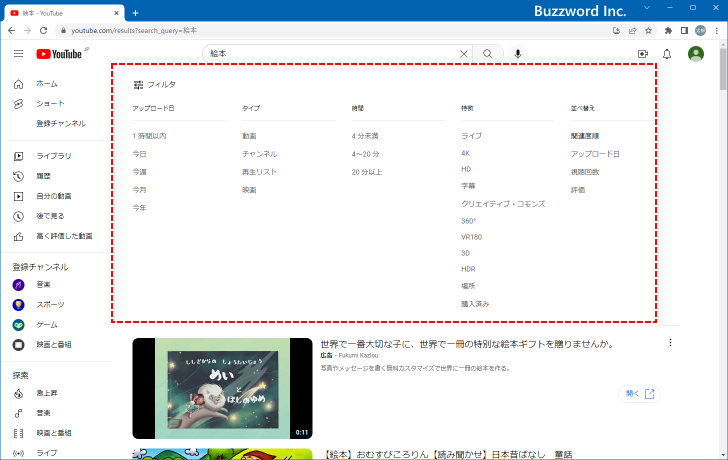
フィルタで用意されている条件は次の通りです。(並べ替えについては後で解説します)。
[アップロード日] 1 時間以内 今日 今週 今月 今年 [タイプ] 動画 チャンネル 再生リスト 映画 [時間] 4分未満 4~20分 20分以上 [特徴] ライブ 4K HD 字幕 クリエイティブ・コモンズ 360° VR180 3D HDR 場所 購入済み [並べ替え] 関連度順 アップロード日 視聴回数 評価
それでは順に見ていきます。
アップロード日
「アップロード日」は動画が YouTube にアップロードされた日でフィルタを行います。例として「今月」をクリックしてみます。
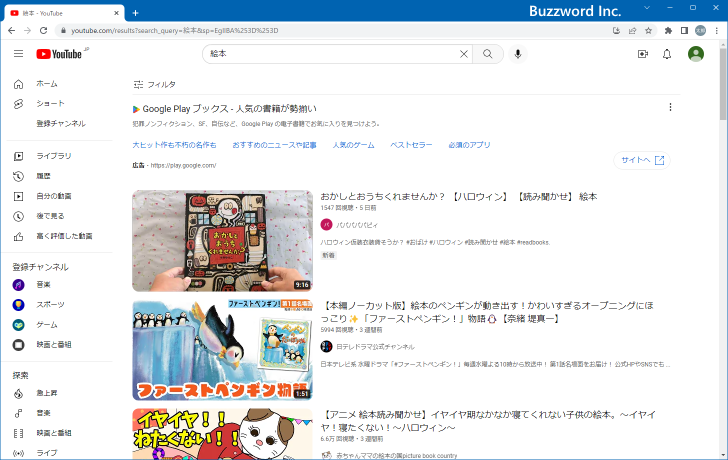
検索結果の中でアップロードが今月に行われたものだけが表示されました。
タイプ
「タイプ」は検索結果に何を表示するのかでフィルタを行います。動画を表示するのか、チャンネルや再生リストを表示するのかを選択します。例として「チャンネル」をクリックしてみます。
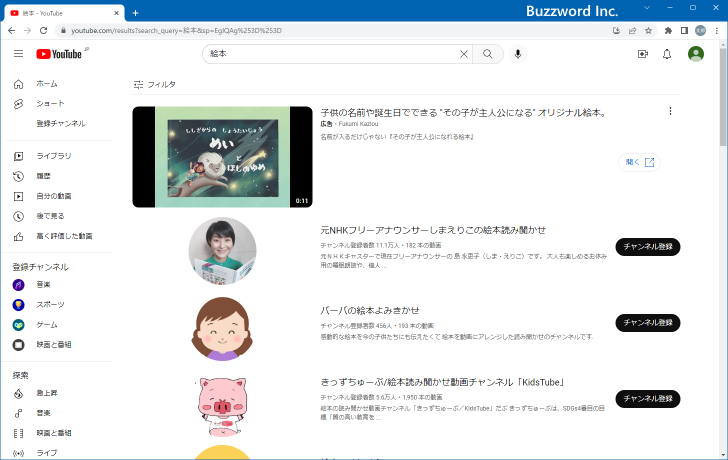
検索結果としてキーワードに一致するチャンネルの一覧が表示されました。
時間
「時刻」は動画の再生時間でフィルタを行います。例として「4分未満」をクリックしてみます。
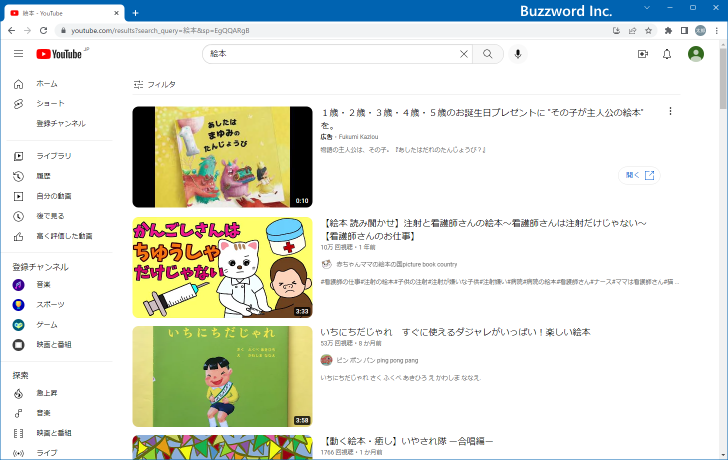
検索結果の中で動画の再生時間が 4 分未満のものだけが表示されました。
特徴
「特徴」は動画に関する色々な特徴についてフィルタを行います。例として「ライブ」をクリックしてみます。
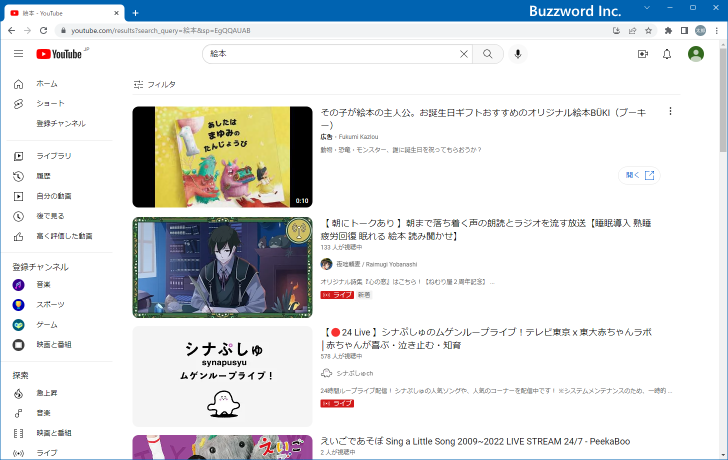
現在ライブ中の動画が検索結果に表示されました。
また「360°」や「VR180」をクリックすると、 180° 動画または 360 度全方位動画を対象とした検索結果を表示します。例えば「花火」で検索したあとでフィルタで「360°」をクリックしてみます。
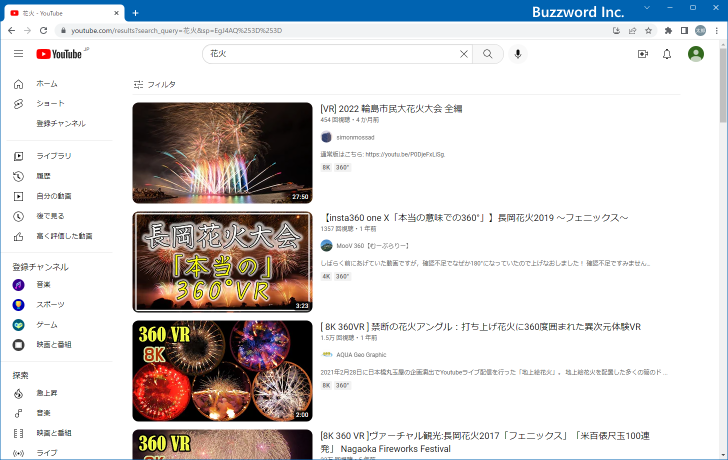
検索結果の中で 360 度全方位に対応した動画が表示されました。
複数のフィルタを組み合わせる
検索結果にフィルタを適用したあとで、別のフィルタを追加で適用してさらに絞り込むこともできます。例として「絵本」で検索を行ったあとで、フィルタで「アップロード日」を「今週」に設定してみます。
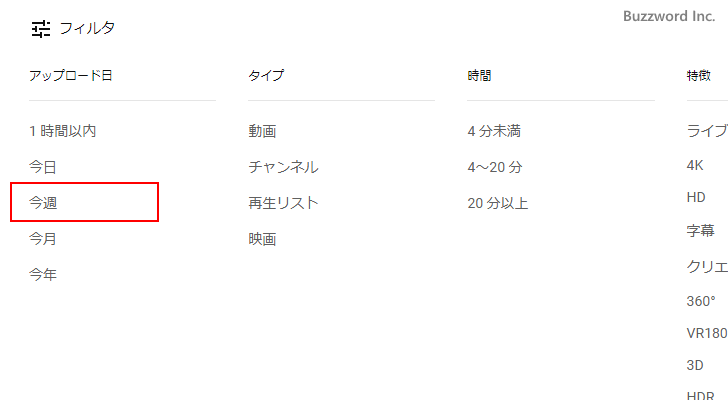
フィルタの設定画面が表示されます。
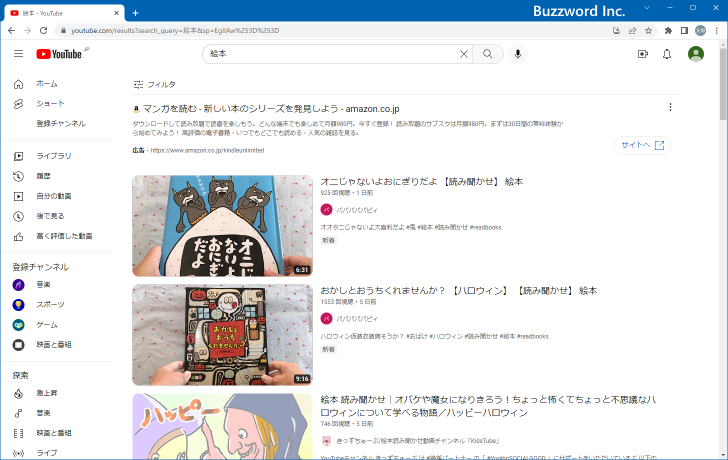
さらにフィルタを追加する場合は検索結果に表示されている「フィルタ」をクリックして、フィルタの設定画面を表示してください。現在適用されているフィルタには「×」が表示されています。
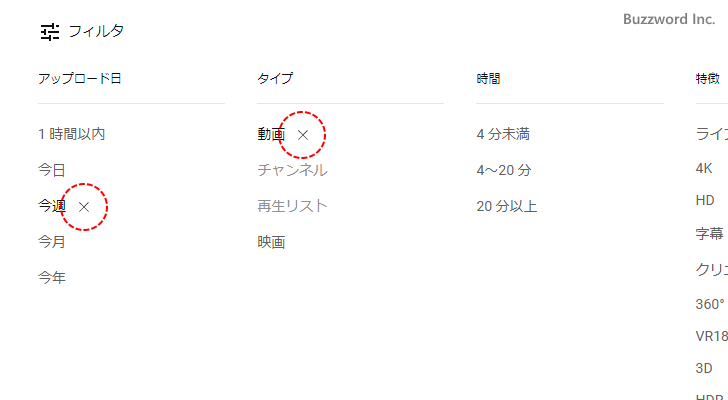
※ フィルタで「アップロード日」が設定できるのは、「タイプ」が「動画」の場合だけなので、フィルタで「アップロード日」を設定すると自動的に「タイプ」が「動画」に自動的に設定されます。
追加するフィルタとして「時間」を「20分以上」に設定します。
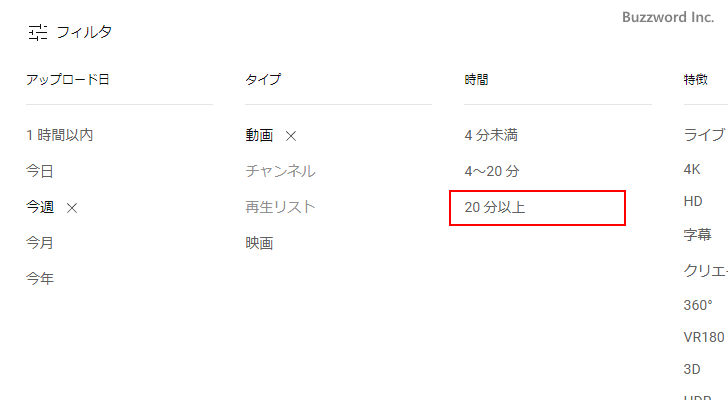
検索結果の中で「アップロード日」が「今週」で、且つ「時間」が「20分以上」の動画が検索結果に表示されました。
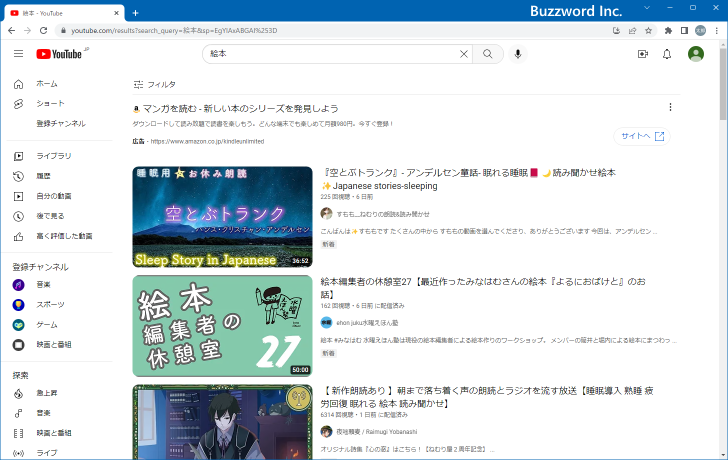
フィルタを解除する
適用したフィルタを解除するには、フィルタの設定画面で「×」をクリックして下さい。
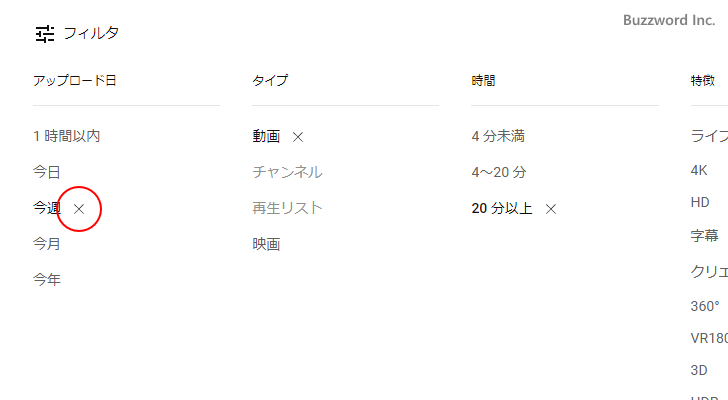
「×」をクリックしたフィルタが解除されます。(他にも違うフィルタが適用されていた場合は、他のフィルタは残ります)。
検索結果を並び変える
フィルタでは検索結果の順番を並び替えをすることもできます。並び替えをする場合も検索結果の画面右上に表示されている「フィルタ」をクリックして下さい。
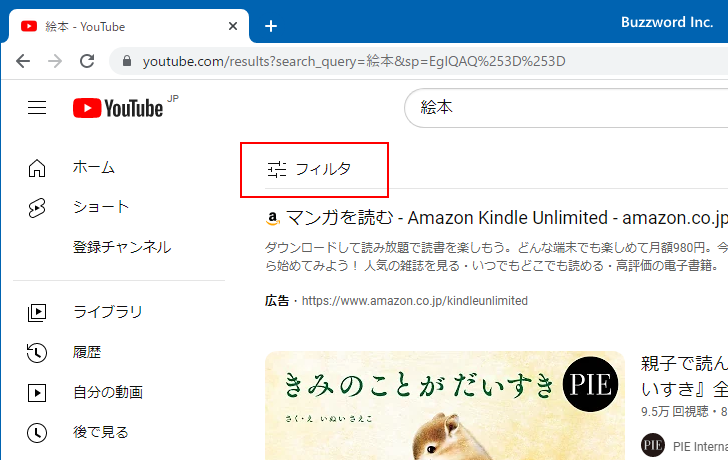
フィルタの設定画面が表示されます。並び替えに関する設定は右側に表示されています。
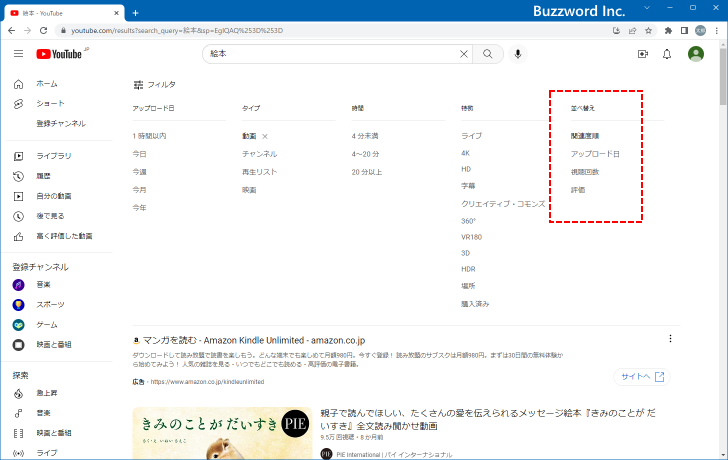
フィルタで用意されている並び替えに関する条件は次の通りです。
[並べ替え] 関連度順 アップロード日 視聴回数 評価
デフォルトでは「関連度順」になっています。例として「アップロード日」をクリックしてみます。
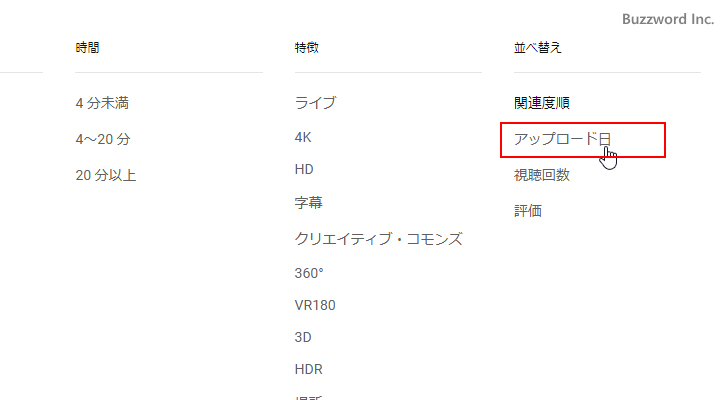
検索キーワードに一致する動画の中でアップロード日の新しいものから順に並び替えられて表示されました。
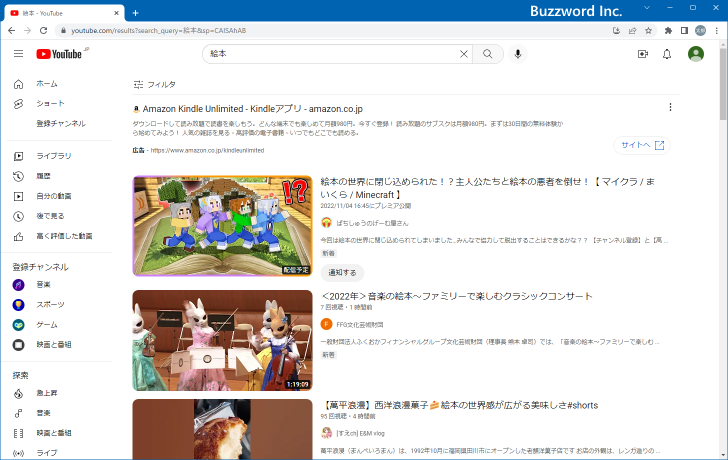
今度は「視聴回数」をクリックしてみます。
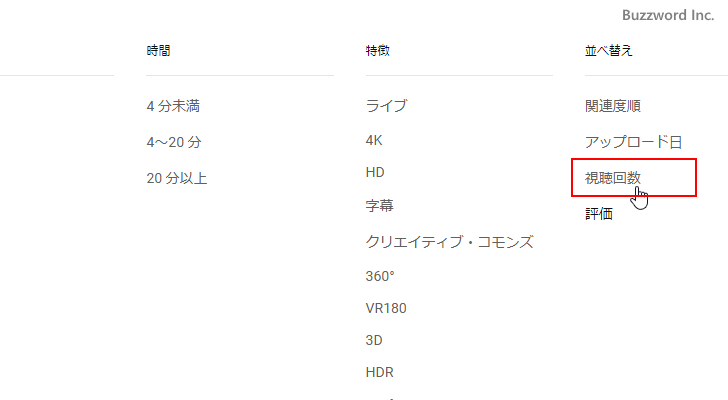
検索キーワードに一致する動画の中で視聴回数の多いものから順に並び替えられて表示されました。
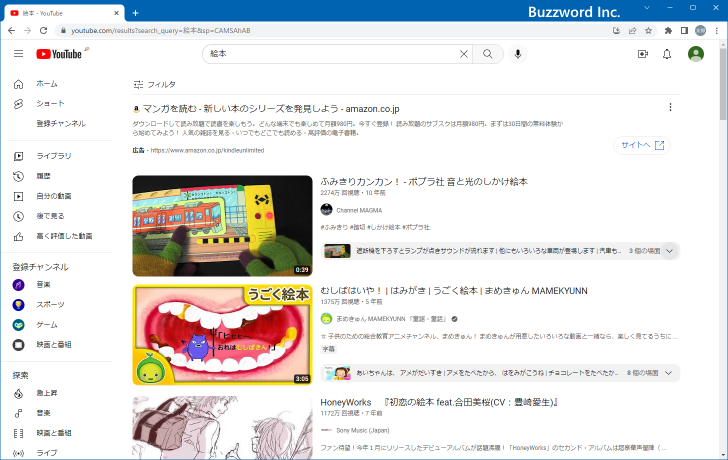
----
YouTube でフィルタを使った検索結果の絞り込みと並び替えの方法について解説しました。
( Written by Tatsuo Ikura )

著者 / TATSUO IKURA
これから IT 関連の知識を学ばれる方を対象に、色々な言語でのプログラミング方法や関連する技術、開発環境構築などに関する解説サイトを運営しています。